Grundig GDP-5240 Service manual
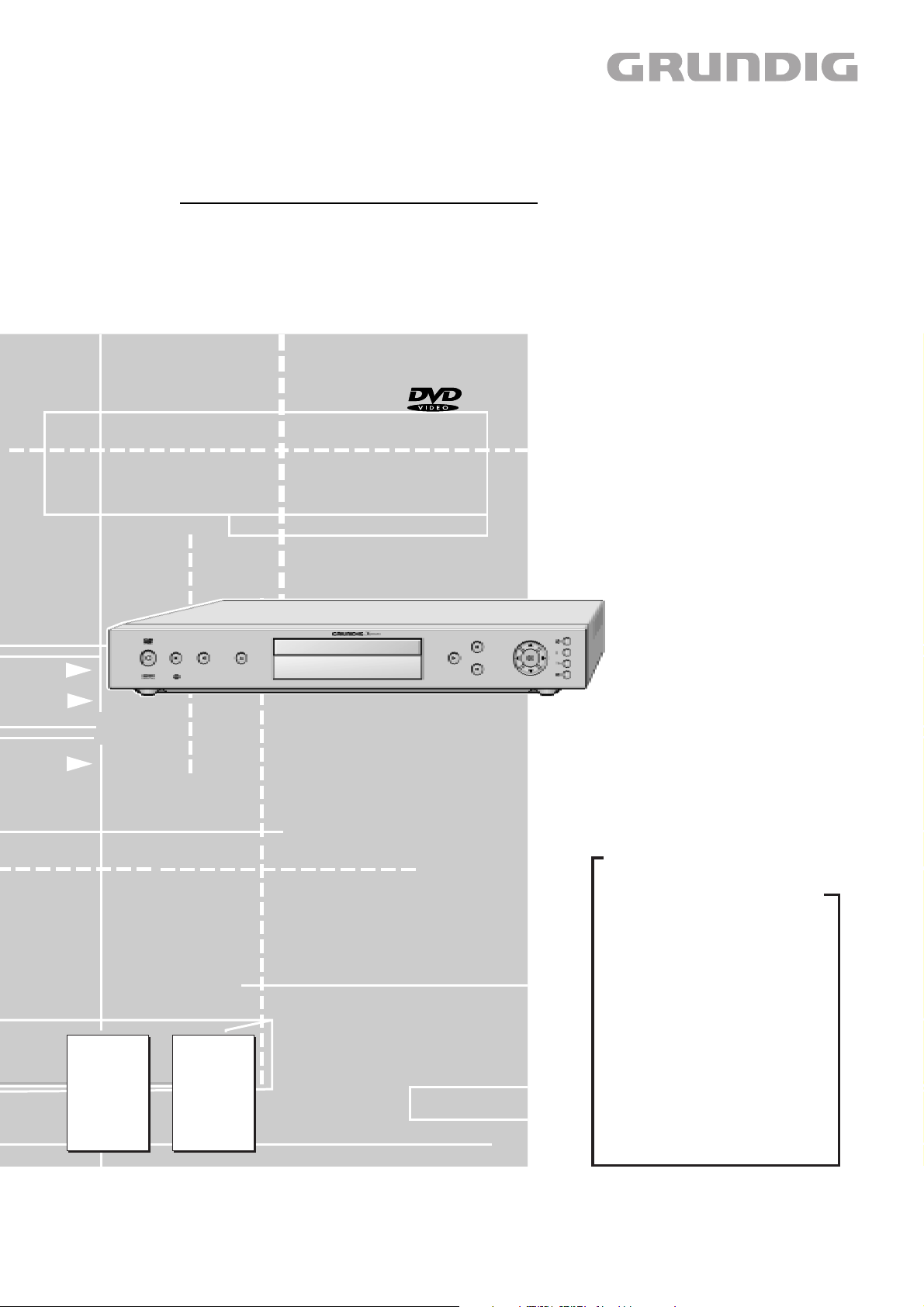
DVD Service Manual
1. Ergänzung / Supplement 1
Cinio
GDP 5240
GMJ9400
ʀ
NUR FÜR INTERNEN GEBRAUCH
Zusätzlich erforderliche Unterlagen für den Komplettservice
Additionally required Service Documents for the Complete Service
Service
Manual
GDP42…
Materialnr./Part No.
720105411500
Dieses Service Manual ist nur in Datenform verfügbar / This Service Manual is only available as data
Änderungen vorbehalten / Subject to alteration
Made by GRUNDIG in Germany • http://www.grundig.com
H-S41 • 0703 • 720105411600
Service
Manual
Sicherheit
Safety
Materialnr./Part No.
720108000000
FOR INTERNAL USE ONLY
Grundig Service
Hotline Deutschland…
Technik:
TV
TV
SAT
VCR/LiveCam
HiFi/Audio
Car Audio
Telekommunikation
Planatron
Ersatzteil-Verkauf: Mo.-Fr. 8.00-19.00 Uhr
Kundendienst/Werkstätten:
*0,12€/Min. über Arcor
(8.00-22.00 Uhr)
…Mo.-Fr. 8.00-18.00 Uhr
0180/52318-41*
0180/52318-49*
0180/52318-48*
0180/52318-42*
0180/52318-43*
0180/52318-44*
0180/52318-45*
Fax:
Telefon: 0180/52318-40*
Telefon:
Fax:
0180/52318-51*
0180/52318-99*
0180/52318-50*Fax:
Mo.-Fr. 8.00-18.00 Uhr
0180/52318-52*
0180/52318-46*
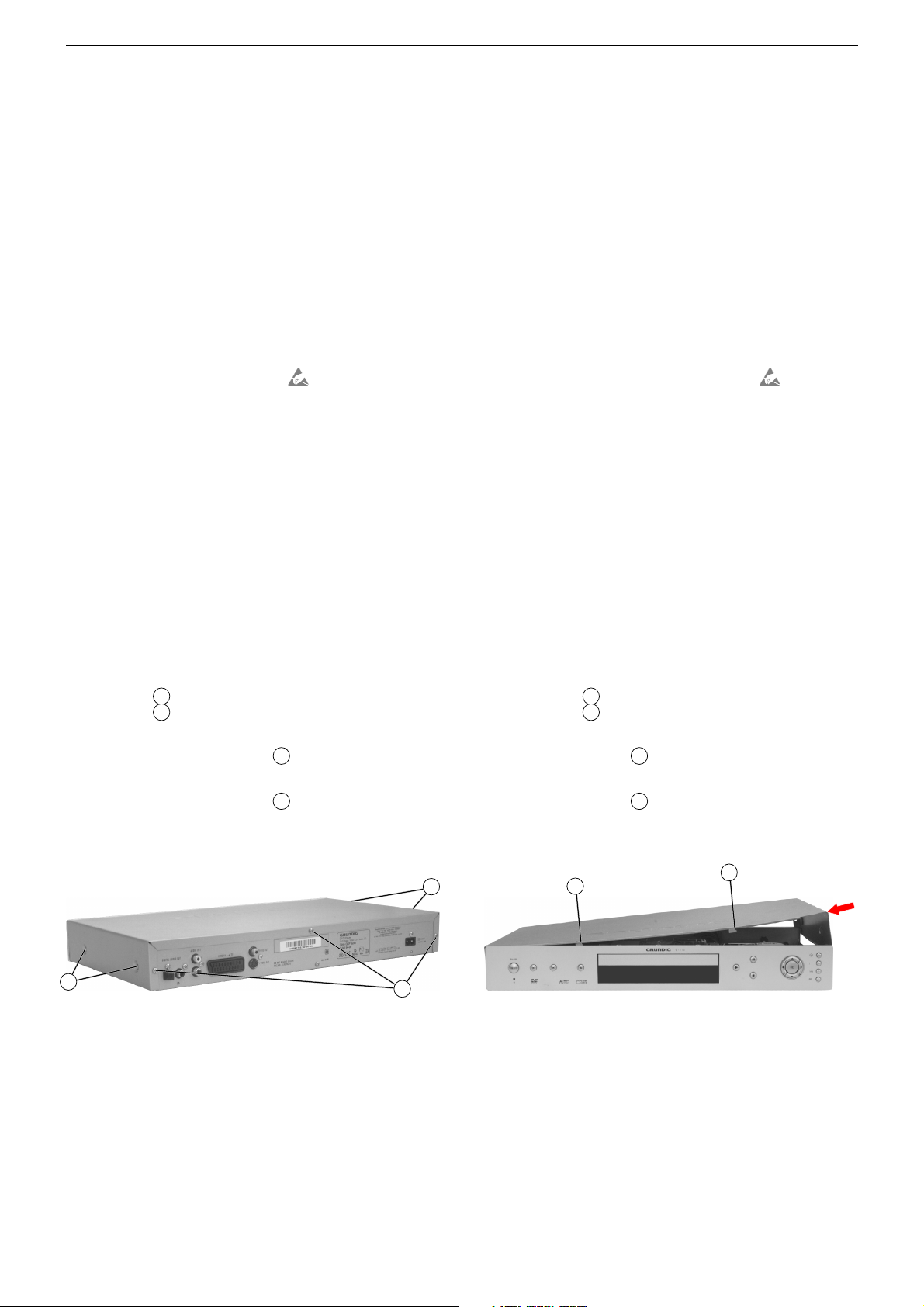
GRUNDIG Service Cinio – GDP 5240
Inhaltsverzeichnis
Seite
Einführung ....................................................................................... 2
Servicehinweis ................................................................................ 2
Software-Upgrade ........................................................................... 3
Service- und Sonder-Funktionen .................................................... 4
Platinenabbildungen und Schaltplan............................................... 8
– Bedieneinheit .............................................................................. 8
– Hauptplatte – Audio (M5 – Auszug) ................................................ 9
– Netzteil ...................................................................................... 10
Explosionszeichnung und Ersatzteillisten ..................................... 11
Allgemeiner Teil
Achtung: ESD-Vorschriften beachten
Einführung
In dieser Service-Manual-Ergänzung ist das Gerät GDP5240 der Serie
Cinio dokumentiert.
Hinweis:
Grundlage für den Service sind folgende Service Manuals:
– Service Manual Sicherheit, Materialnummer 720108000000
– Service Manual GDP42…, Materialnummer 720105411500
Table of Contents
Page
Introduction ..................................................................................... 2
Service Instruction .......................................................................... 2
Software Upgrade ........................................................................... 3
Service and Special Funtions ......................................................... 6
Layout of PCBs and Circuit Diagram .............................................. 8
– Keyboard Control Unit ................................................................. 8
– Main Board – Audio (M5 – Extract)................................................. 9
– Power Supply ............................................................................ 10
Exploded View and Spare Parts Lists ........................................... 11
General Section
Attention: Observe the ESD safety regulations
Introduction
This Supplement Service Manual describes the DVD player GDP5240
in the series Cinio.
Note:
Basic instructions for servicing are given in the following Service
Manuals:
– Service Manual Safety, Part Number 720108000000
– Service Manual GDP42…, Part Number 720105411500
Servicehinweis
Öffnen des Gerätes
– 4 Schrauben A (Fig. 1) herausdrehen.
– 3 Schrauben B (Fig. 1) herausdrehen.
– Gehäuseoberteil an der rechten Seite anheben (Fig. 2).
– Rechte obere Ecke des Gehäuseoberteils so weit in Pfeilrichtung
(Fig. 2) drücken bis der Rasthaken C ausrastet.
– Gehäuseoberteil an der rechten Seite weiter anheben.
– Rechte obere Ecke des Gehäuseoberteils so weit in Pfeilrichtung
(Fig. 2) drücken bis der Rasthaken D ausrastet.
– Gehäuseoberteil abnehmen.
A
Fig. 1 Fig. 2
B
Service Instruction
Opening the Set
– Undo 4 screws A (Fig. 1).
– Undo 3 screws B (Fig. 1).
– Lift the cabinet top on the right side (Fig. 2).
– Push the upper edge of the cabinet top in the direction of the arrow
(Fig. 2) until the snap-fit C is unlocked.
– Lift the cabinet top still higher on the right side (Fig. 2).
– Push the upper edge of the cabinet top in the direction of the arrow
(Fig. 2) until the snap-fit D is unlocked.
– Remove the cabinet top.
A
D
C
2
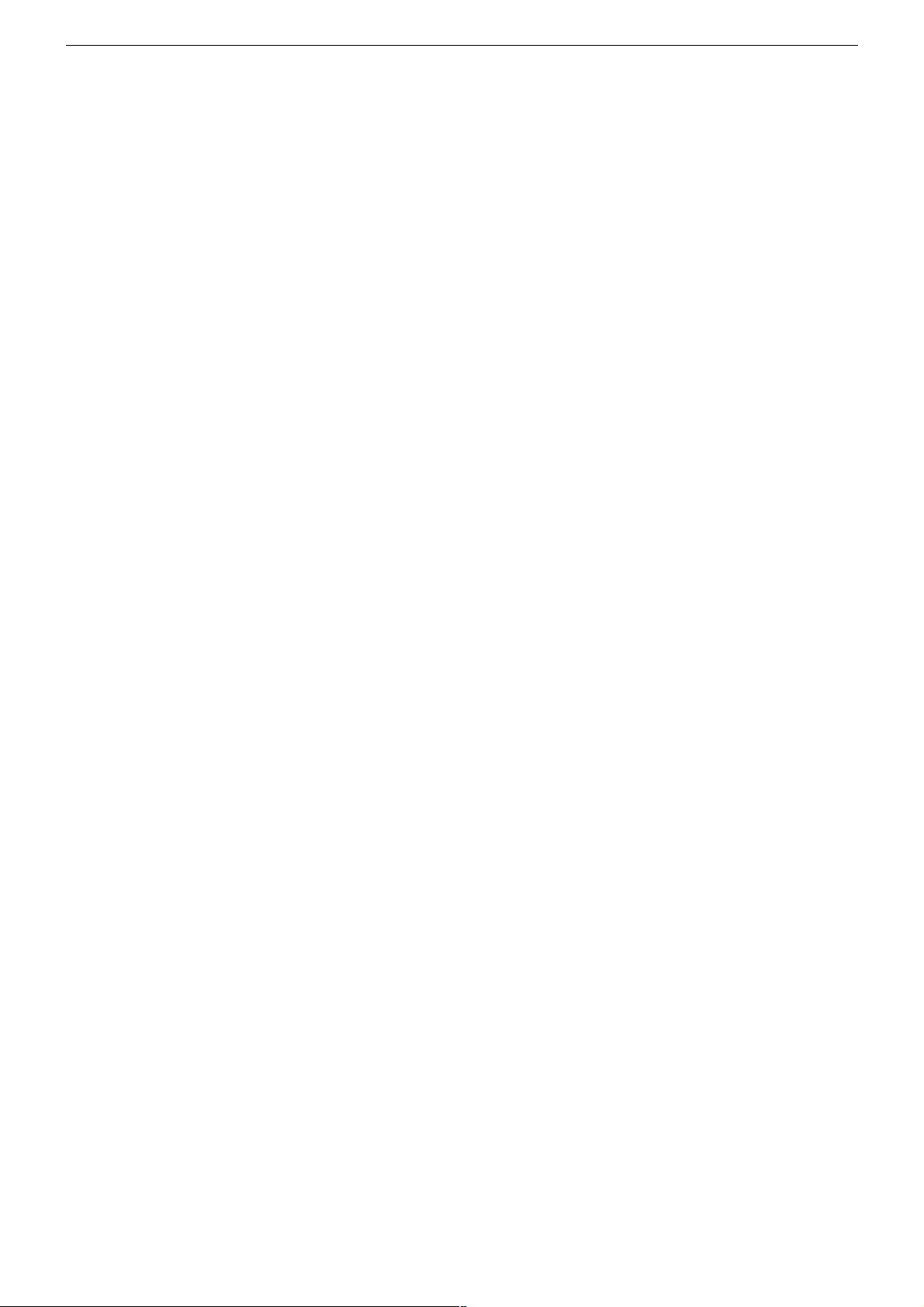
GRUNDIG Service Cinio – GDP 5240
Software-Upgrade
Das Software-Upgrade können Sie mit einem Internet-Browser über
das P@rtnerWeb (https://partnerweb.grundig.de) downloaden.
– Selbstentpackendes Programm z.B. "Vx_xx.exe" auf ein Laufwerk
Ihres PCs kopieren.
– Selbstentpackendes Programm "Vx_xx.exe" starten.
– Software-Upgrade-CD erstellen.
– Verwenden Sie nur eine neue CD-R / CD-RW (keine gelöschte).
– CD-Name ist frei wählbar (z.B. Versionsstand und Gerät).
– Entpackten Ordner "be_firm" auf die CD-R / CD-RW brennen.
– In der Ordner-Struktur "Be_firm/GR_5240/Sample/du5fdl1s"
der Software-Upgrade-CD müssen folgende Dokumente sein:
appcat~1.bin, upgrade.bin
Achtung: Sollte während dem Software-Upgrade eine Störung
(z.B. Stromausfall) auftreten, so sind eventuell die Gerätefunktionen und ein Neustart der Upgrade-Funktion nicht mehr
gewährleistet. In diesem Fall müssen Sie den eingebauten FLASHIC (U17) durch einen vorprogrammierten ersetzen (siehe entsprechende Ersatzteilliste).
– Software-Upgrade-CD einlegen und die Hinweise am Display und
am Bildschirm des Fernsehgerätes beachten.
– Initialisierung des Gerätes durchführen.
Gewährleistung
Wir weisen ausdrücklich darauf hin, dass nur von GRUNDIG freigegebene System-Software zulässig ist. Wurde als Fehlerursache festgestellt, dass eine aus nicht legitimierten Quellen gleich welcher Herkunft
stammende oder eine veränderte System-Software in die Geräte
geladen wurde, so ist dies ein Fremdeingriff. Ein Fremdeingriff führt
zum Erlöschen jeglicher Gewährleistungsansprüche. GRUNDIG muss
daher alle aus diesen Gründen resultierenden Kostenerstattungen
generell ablehnen. Instandsetzungskosten, auch innerhalb der Gewährleistungszeit, gehen in diesen Fällen zu Lasten des Händlers bzw. des
Endkunden.
Software Upgrade
You can download the software upgrade from the P@rtnerWeb
(https://partnerweb.grundig.de) using an Internet browser.
– Copy the self-extracting programme, e.g. "Vx_xx.exe", on a drive of
your PC.
– Run the self-extracting programme "Vx_xx.exe".
– Creat a software upgrade CD.
– Use only a new CD-R / CD-RW (not an erased one).
– Give the CD a name of your choice (e.g. version and unit name).
– Burn the unpacked folder "be_firm" on the CD-R / CD-RW.
– The subfolder "Be_firm/GR_5240/Sample/du5fdl1s" of the soft-
ware upgrade CD must contain the following documents:
appcat~1.bin, upgrade.bin
Attention: if a failure should occur during the software upgrade
(e.g. a mains failure), it may happen that the units function and a
restart of the upgrade function are no longer possible. In this
case, you must replace the integrated FLASH IC (U17) with a
preprogrammed IC (see corresponding spare parts list).
– Insert the upgrade CD and observe the hints on the display and on
the screen of the TV set.
– Carry out an initialization of the set.
Warranty / costs
We expressly point out that only operating software authorized by
GRUNDIG is allowed. If a failure is caused by an operating software
which has been downloaded from not authorized sources, independent of its origin, or by a modified software, this represents an outside
interference. An outside interference leads to the expiration of any
warranty claims. For this reason, GRUNDIG is obliged to generally
refuse any payment due to such infringements. In such cases, the
repair costs are at the charge of the retailer or the final customer, even
within the period of warranty.
Initialisierung des Gerätes
Beim Einschalten des Gerätes gleichzeitig die Tasten 5 / 6 so lange
drücken, bis vom Laufwerk kurzzeitig ein Geräusch hörbar ist. Dabei
blinkt kurzzeitig die Standby-LED. Am Gerät die Taste s drücken, mit
den Tasten S / A die gewünschte Sprache einstellen und mit der
Taste »OK« bestätigen.
Dadurch wird das Gerät softwaremäßig in den Auslieferzustand zurück gesetzt. Dabei werden Grundeinstellungen geladen und die
kundenspezifischen Daten gelöscht.
Initialization of the Set
When switching on the set, press the 5 / 6 buttons until a noise can
be briefly heard from the drive unit. During this time, the standby LED
is briefly flashing. Press the s button on the set, then use the S / A
buttons to select the desired language, and finally confirm with the
»OK« button.
This resets the software of the set to the factory presettings. The basic
settings are loaded and the customer-specific data are cleared.
3
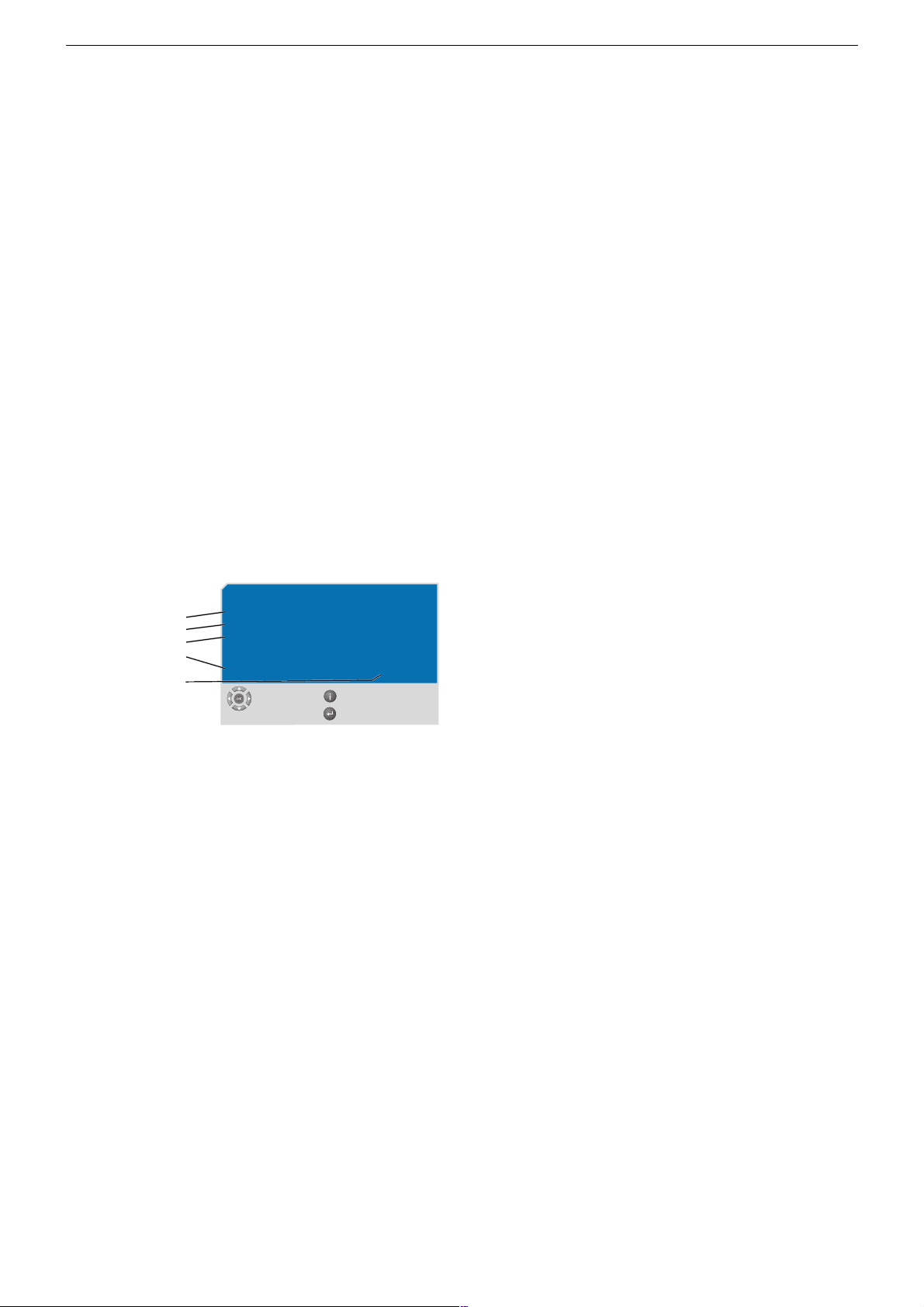
GRUNDIG Service Cinio – GDP 5240
Service- und Sonder-Funktionen
Servicemenü
Das Servicemenü gliedert sich in das frei zugängliche Menü "Systeminformation" und das passwort-geschützte "Händler Servicemenü".
1. Tastenfunktionen
Die Bedienung des Servicemenü erfolgt über die Fernbedienung.
i Player Menü aufrufen / Menü-Funktionen beenden.
S / A Menü-Funktion wählen.
a übergeordnete Menü-Funktion wählen.
s Menü-Funktion aktivieren / nächste Seite bei Diagnose.
OK Menü-Funktion aktivieren.
x übergeordnete Menü-Funktion wählen.
1…9 Menü-Funktion direkt aktivieren.
2. Aufruf des Servicemenü
– "Player Menü" mit der Taste »i« aufrufen.
– "Installation" anwählen mit der Taste 5,
oder mit den Tasten S / A und mit der Taste »OK« bestätigen.
– "Zusatzfunktionen" anwählen mit der Taste 5,
oder mit den Tasten S / A und mit der Taste »OK« bestätigen.
– "Servicemenü" anwählen mit der Taste 4,
oder mit den Tasten S / A und mit der Taste »OK« bestätigen.
Das Servicemenü gliedert sich gemäß der Menü-Übersicht (Punkt 3)
in die einzelnen Untermenüs.
2.1 Systeminformation
– Servicemenü aufrufen (Punkt 2).
– "Systeminformation" anwählen mit der Taste 1,
oder mit den Tasten S / A und der mit Taste »OK« bestätigen.
Auf dem Bildschirm erscheint die Systeminformation.
Systeminformation
Software-Version
Hardware-Version
Hardware-Information
Gerät
Regional-Code
2.2 Händler Servicemenü
– Servicemenü aufrufen (Punkt 2).
– "Händler Servicemenü" anwählen mit der Taste 2,
oder mit den Tasten S / A und der mit Taste »OK« bestätigen.
– Zahlenfolge "8 5 0 0" eingeben.
Hinweis: Die weiteren Menü´s sind entsprechend der Menü-Übersicht
aufrufbar (Punkt 3).
2.2.1 System Einstellungen
– Systemmeldungen
Das System gibt bei Funktionswahl und bei auftretenden Fehlern
(z.B. Disc-, Bedien- oder Gerätefehler) Meldungen aus, die im
unteren Bereich des Bildschirmes kurzzeitig angezeigt werden.
– Diagnose
Die Diagnose ist auf mehrere Seiten aufgeteilt.
Zur Anwahl der gewünschten Seite ist die Nummer der Seite
einzugeben (z.B. 2 für State) und mit »OK« zu bestätigen.
Folgende Bedien-Funktionen sind bei der Diagnose möglich:
– Taste s wählt nächste Diagnoseseite bzw. beendet die Diagno-
se nach der letzten Seite.
– Taste »i« beendet vorzeitig die Diagnose.
Folgende Diagnose-Seiten sind aufrufbar:
(1) Brief
(2) State
(3) Tray
(4) Disc
(5) DVD
(6) DVD-V
(7) DVD-A
(8) VCD
(9) CD
Disc- und Player-Status
Player-Status und Fehler
Schubladen-Information
Disc-Informationen
DVD-Informationen
DVD-Video-Informationen
DVD-Audio-Informationen
VCD-Informationen
Audio-CD-Informationen
GDP 5240 DIC: 2.2
SW-Version: 2.0b / 321 Feb 11 2003
HW-Version: 0.03
Copyright: GRUNDIG 2002
http://www.grundig.com
NDV8602/DVD-5/Pantera-II LE rev 1 R:0
Auswählen
und Aufrufen
beenden
zurück
(10) File
(11) File Info
(12) Video
(13) Aud 1
(14) Aud 2
(15) SP
(16) Angle
(17) Title
(18) Track
(19) Chptr
(20) Index
(21) Group
(22) Dlist
(23) Repeat
(24) Btns
(25) Spd
(26) Bitrt
MP3-Status
MP3-Informationen
Video-Status
Audio-Informationen, Seite 1
Audio-Informationen, Seite 2
Subpicture-Informationen
Blickwinkel-Informationen
Titel-Informationen
Track-Informationen
Kapitel-Informationen
Index-Status
DVD-Audio-Gruppen-Information
DVD-Audio ASVU-Liste
Repeat-Status
Tasten-Informationen
Wiedergabegeschwindigkeit
Bitrate
– Demo
Bei eingeschalteter Demo-Funktion ist die Eject-Taste gesperrt.
Beenden der Demo-Funktion: Ein/Aus-Schalter drücken.
2.2.2 Video Spezial
– Format conversion
Folgende Formatumwandlungen sind möglich:
– Zentrum
– Auto
– nur 525 Zeilen
– nur 625 Zeilen
– Video Signal
• DAC enable
Folgende Digital-Analog-Konverter sind ein-/ausschaltbar:
– DAC1 = Grün- / Y-Signal
– DAC2 = Blau- / C-Signal
– DAC3 = Rot-Signal (Anzeige des aktiven Schaltzustandes)
• NTSC Format (60Hz-Format)
Folgende 60Hz-Formate sind wählbar:
– 525 Zeilen, Norm NTSC
– 525 Zeilen, Norm M-PAL
• NTSC Composit
Folgende NTSC-FBAS-Signal-Formate sind einstellbar:
– NTSC USA
– NTSC Japan
– NTSC Other
• PAL Format
Folgende PAL-Formate sind einstellbar:
– PAL BDGHI
– PAL N
– PAL N-Combo
2.2.3 IR Options
– IR Device
Der DVD-Player ist so einstellbar, dass dieser mit einer bereits
vorhandenen GRUNDIG-Fernbedienung (CTV, VCR oder PDR)
bedienbar ist. Dabei sollte man eine Fernbedienebene verwenden,
die von keinem weiterem Gerät benutzt wird (z.B. Einstellung VCR2
für RP540, Video-Ebene 2)
Folgende Einstellungen sind möglich:
– DVD
– VCR1
– VCR2
– PDR
– Togglebit
Die Togglebit-Auswertung ist entsprechend der verwendeten Fernbedienung ein- oder ausschaltbar.
– Zurückstellen der IR Options auf DVD ohne Fernbedienung
– Initialisierung des Gerätes durchführen (Seite 3).
– Gerät aus- und wieder einschalten.
4

GRUNDIG Service Cinio – GDP 5240
3. Servicemenü-Übersicht
Servicemenü
1 Systeminformation
2 Händler Servicemenü
Auswählen
und Aufrufen
****
System Einstellungen
1 Systemmeldungen
2 Diagnose
3 Demo
4 Video Spezial
5 IR Options
Auswählen
und Aufrufen
Video Spezial
1 Format conversion Auto
2 Video Signal
beenden
zurück
beenden
zurück
Systemmeldungen
AUS
EIN
Auswählen
und Aufrufen
Format conversion
Centre
Auto
525 Only
625 Only
Systeminformation
GDP 5240 DIC: 2.2
SW-Version: 2.0b / 321 Feb 11 2003
HW-Version: 0.03
Copyright: GRUNDIG 2002
http://www.grundig.com
NDV8602/DVD-5/Pantera-II LE rev 1 R:0
Auswählen
und Aufrufen
beenden
zurück
Diagnose
AUS
EIN
Auswählen
und Aufrufen
Demo
AUS
EIN
Auswählen
und Aufrufen
Auswählen
und Aufrufen
beenden
zurück
Video Signal
1 DAC enable
2 NTSC Format 525 lines NTSC
3 NTSC Composit NTSC USA
4 PAL Format PAL BDGHI
Auswählen
und Aufrufen
beenden
zurück
IR Options
1 IR Device DVD
2 Togglebit AUS
Auswählen
und Aufrufen
DAC enable
1 DAC1 enable EIN
2 DAC2 enable EIN
3 DAC3 enable EIN
Auswählen
und Aufrufen
NTSC Format
525 lines NTSC
525 lines M-PAL
Auswählen
und Aufrufen
IR Device
DVD
VCR1
VCR2
PDR
beenden
zurück
NTSC Composit
NTSC USA
NTSC Japan
NTSC Other
Auswählen
und Aufrufen
Togglebit
AUS
EIN
DAC… enable
AUS
EIN
Auswählen
und Aufrufen
PAL Format
PAL BDGHI
PAL N
PAL N-Combo
Auswählen
und Aufrufen
Auswählen
und Aufrufen
beenden
zurück
Auswählen
und Aufrufen
5
Auswählen
und Aufrufen
